使用しているメールクライアントに関係なく、適切なメール署名を設定する必要があります。 企業には、従業員が電子メールの署名を作成するときに従わなければならない特定のガイドラインがあります。 多くの場合、会社のロゴも署名に追加されます。 ただし、特に電子メールに返信する場合、Outlookで電子メールの署名画像が表示されないことがあります。 電子メールクライアントは、画像を表示する代わりに、小さな長方形を表示することがよくあります。 これを整理する方法を見てみましょう。
画像が表示されないOutlookの署名を修正する方法
HMTL形式で電子メールを作成する
プレーンテキスト形式を使用している場合、Outlookは署名画像を正しく表示できない場合があります。 HTML形式を使用する 代わりに、結果を確認してください。
- 案内する ファイル を選択します オプション.
- 次に、 郵便、に移動します メッセージを作成する.
- を選択 HTML フォーマットして変更を保存します。

Outlookを更新する
この問題の原因が既知のバグである場合は、Microsoftが最新のOfficeリリースですでに修正している可能性があります。 最新のアップデートをインストールして、問題が解決したかどうかを確認します。 [ファイル]→[Officeアカウント]→[更新オプション]→[今すぐ更新]に移動します。

Outlookをセーフモードで起動する
問題が解決しない場合は、Outlookをセーフモードで起動します。 この問題の原因が、欠陥のある、または互換性のないアドインまたは拡張機能である場合、セーフモードでは発生しないはずです。
- を押します WindowsとR キーを押して新しい 走る窓.
- タイプ Outlook.exe / safe [実行]ウィンドウで、Enterキーを押します。
- プロンプトが表示されたら、アプリをセーフモードで起動することを確認します。
- 新しいメールを作成し、署名画像が表示されているかどうかを確認します。
新しい電子メール署名を作成する
または、現在の署名を削除して新しい署名に置き換えることもできます。 問題のある画像のスクリーンショットを撮り、別の形式を使用して保存します。 次に、新しい画像を新しい署名に追加し、設定を保存して結果を確認します。
- に移動 設定、 選択する すべてのOutlook設定を表示する.
- 次に、 郵便 に行きます 作成して返信する.
- 新しい署名を作成します。
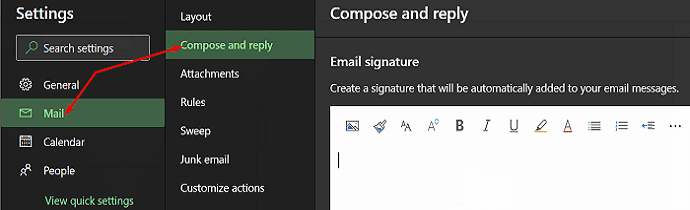
修理事務所
イメージの問題の原因がOfficeファイルの破損である場合は、Officeスイートを修復すると修正されます。
- に移動 コントロールパネル、を選択します プログラム.
- に移動 プログラムと機能 を選択します オフィス.
- 次に、 変化する ボタン。
- を実行します クイック修理 道具。

- 問題が解決しない場合は、 オンライン修理 ツールも。
新しいOutlookプロファイルを作成する
Outlookプロファイルが破損した場合、このガイドで取り上げている署名画像の問題を含め、あらゆる種類の不具合が発生する可能性があります。
- Outlookを起動し、 ファイル、を選択します アカウント設定.
- 次に、 プロファイルの管理 を選択します プロファイルを表示.
- 新しいプロファイルを追加しますが、古いプロファイルは削除しないでください。

- 画像の問題が新しいプロファイルに影響するかどうかを確認します。
たぶんあなたの受信者の電子メールクライアントは責任がある
すべてではありません メールクライアント そこに自動的にメディアファイルをダウンロードします、そしてこれはあなたの電子メール署名画像を含みます。 これは、ハッカーがメディアファイルを使用してマルウェアをコンピューターに注入するのを防ぐための便利なセキュリティ対策です。
この場合、それについてあなたができることは本当に何もありません。 受信者は、電子メールに添付された画像をダウンロードするように電子メールクライアントに具体的に指示する必要があります。
結論
Outlookに署名画像が表示されない場合は、HTML形式を使用してメールを作成していることを確認してください。 新しい画像を使用して新しい署名を作成し、結果を確認します。 さらに、Outlookをセーフモードで実行し、Officeを修復して、新しいOutlookプロファイルを作成します。
これらのソリューションのどれがあなたのために働きましたか? 以下のコメントでお知らせください。